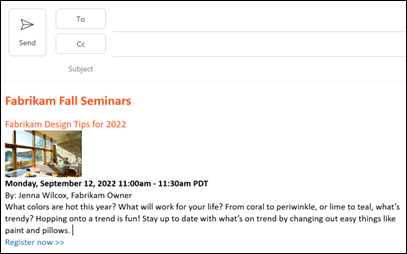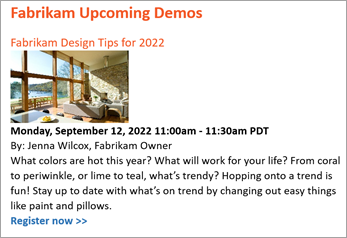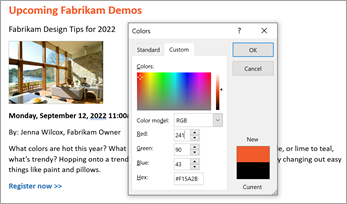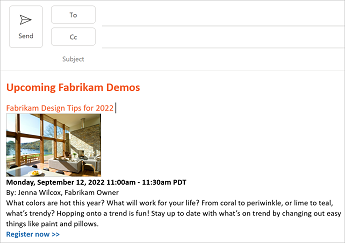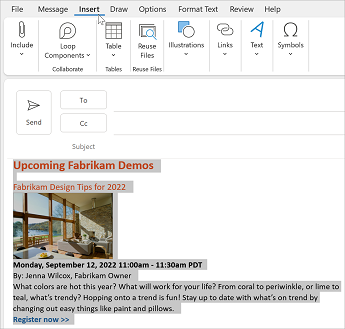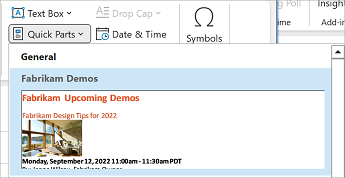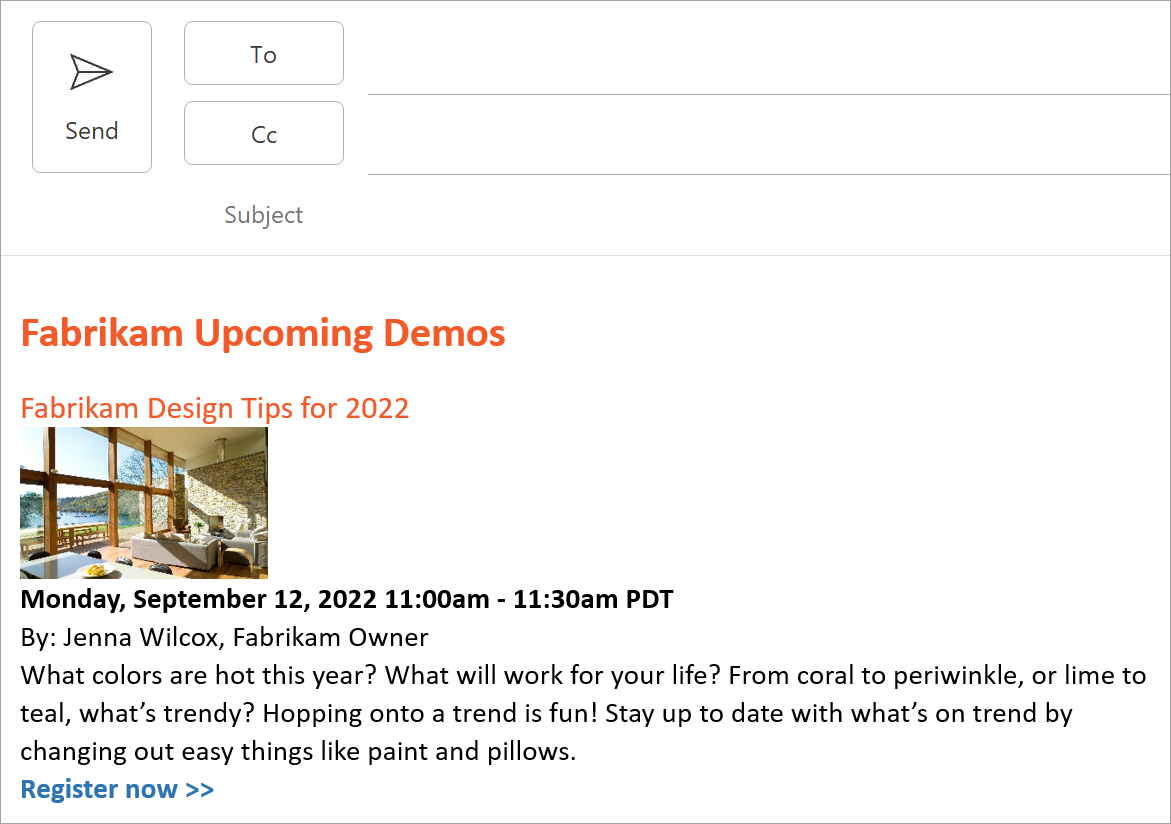전자 메일에서 반복적으로 사용하는 일반적인 구 또는 단락이 있나요? 전자 메일에서 브랜드화, 저장 및 재사용할 수 있는 콘텐츠 조각을 만드는 방법을 보여 드리겠습니다.
무엇을 배울 수 있나요?
-
브랜드 재사용 가능한 전자 메일 텍스트를 만드는 방법
-
다시 사용할 수 있는 전자 메일 텍스트를 내 비즈니스의 다른 사용자와 공유하는 방법
필요한 것은 무엇인가요?
-
5분
-
Windows 데스크톱용 Outlook
오늘 10번 이메일로 같은 질문을 받았나요? 시간을 절약하고 재사용 가능한 텍스트를 사용하여 전자 메일 통신의 일관성을 보장합니다. Word 또는 OneNote의 콘텐츠 블록을 Outlook에 복사한 다음, 블록을 Outlook 빠른 파트 갤러리에 저장하여 일반적인 고객 문의에 응답할 수 있습니다.
색과 브랜드 일관성 보장
로고, 텍스트 및 전반적인 커뮤니케이션의 색은 브랜드 ID를 설정하는 데 중요한 부분입니다. 다음 텍스트 블록에서는 텍스트 블록의 머리글 텍스트에 Fabrikam 브랜드 색을 사용했습니다. 텍스트를 특정 색으로 설정하는 방법은 다음과 같습니다. 이 예제에서는 Word 텍스트 색을 RGB 값 241,90,43으로 설정합니다.
-
Word 다시 칠할 텍스트를 선택하고 마우스 오른쪽 단추를 클릭한 다음 글꼴 색 단추의 아래쪽 화살표를 선택합니다.
-
다른 색을 선택한 다음 사용자 지정 탭을 선택합니다.
-
다음 예제와 같이 빨강, 녹색, 파랑 값을 241, 90, 41로 설정한 다음 확인을 선택합니다.
Word Outlook으로 콘텐츠 복사
-
Outlook에서 새 Email 선택합니다.
-
Word 복사할 콘텐츠 블록을 선택한 다음 복사할 Ctrl+C를 선택합니다.
-
콘텐츠를 붙여넣을 Outlook 메시지에 커서를 놓고 Ctrl+V를 클릭합니다.
Word 콘텐츠를 Outlook으로 복사하는 경우 콘텐츠를 빠른 파트 갤러리에 저장하기 전에 몇 가지 간격을 조정해야 할 수 있습니다. 완료되면 콘텐츠가 다음 예제와 같이 표시됩니다.
팁: 들여쓰기, 맞춤, 줄 간격 및 페이지 매김을 포함하여 단락 서식을 항목에 저장하려면 선택 영역에 단락 표시( )를 포함합니다. 단락 표시를 보려면 텍스트 서식 탭에서 단락 단추를 클릭합니다.
브랜드 지침에 따라 서식이 지정된 콘텐츠 블록이 있는 경우 고객과의 전자 메일 통신에서 정기적으로 재사용할 수 있도록 빠른 파트 갤러리에 저장할 수 있습니다.
-
Outlook 메시지에서 다음 예제와 같이 빠른 파트로 저장할 모든 콘텐츠를 선택합니다.
-
메뉴 모음에서 삽입을 선택합니다 .
-
메시지 창을 확장한 다음 텍스트 그룹에서 빠른 파트를 선택합니다.
-
빠른 파트 갤러리에 선택 영역 저장을 선택합니다.
-
새 빌딩 블록 만들기 대화 상자에서 파트에 이름을 지정하고 다른 옵션을 입력한 다음 확인을 클릭합니다.
고객과의 전자 메일 통신에서 재사용 가능한 콘텐츠 블록을 결합하여 전체 메시지를 만들 수 있습니다. 이 예제에서는 이 예제의 이전 섹션에서 저장한 Fabrikam 데모 콘텐츠 블록을 추가하기만 하면 됩니다.
-
Outlook에서 새 Email 선택합니다.
-
빠른 파트 갤러리에서 선택 항목을 삽입할 위치에 커서를 놓습니다.
-
삽입 탭의 텍스트 그룹에서 빠른 파트를 클릭한 다음 다시 사용할 문장, 구 또는 기타 저장된 선택 항목을 클릭합니다.
-
다음 그림과 같이 텍스트가 전자 메일에 표시됩니다.
이제 재사용 가능한 전자 메일 텍스트를 만들었으므로 비즈니스의 다른 사용자와 공유할 수 있습니다. 재사용 가능한 텍스트를 공유하는 쉬운 방법은 메시지에 공유하려는 텍스트를 포함하는 것입니다. 재사용 가능한 텍스트와 함께 빠른 파트에 텍스트를 저장하고 전자 메일에 추가하는 방법에 대한 지침이 포함되어 있습니다. 전자 메일에 다음 지침을 추가합니다.
-
3단계의 지침에 따라 재사용 가능한 콘텐츠 블록을 전자 메일 메시지에 추가한 다음, 빠른 파트를 저장하는 방법에 대한 2단계와 빠른 파트를 사용하는 방법에 대한 3단계의 지침을 복사합니다.
-
다시 사용할 수 있는 콘텐츠를 사용할 비즈니스의 사용자에게 해당 전자 메일을 보냅니다.